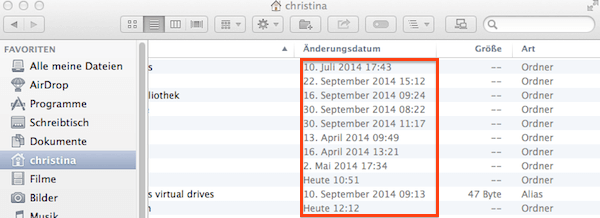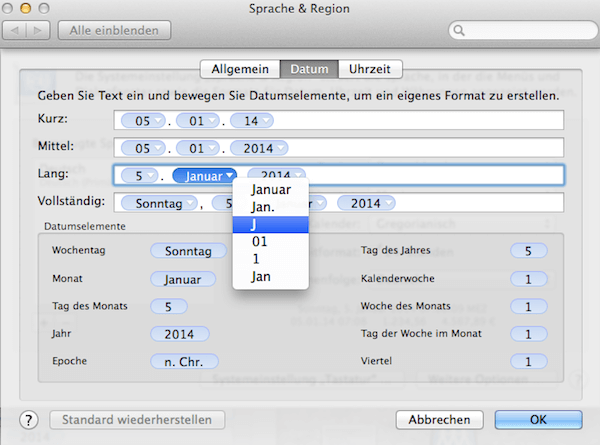Datumsanzeige im Finder ändern
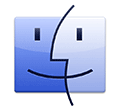
Nicht jeder möchte die Standardeinstellungen von Datum und Uhrzeit im Finder so dargestellt haben, wie Apple es standardmäßig unter Mac OS X vorgibt. Mit wenigen Klicks hat man das schnell geändert. Hier die Anleitung für Mac OS X Mavericks oder neuer.
Die Anzeige des Datums im Finder lässt sich ganz einfach in den Systemeinstellungen anpassen.
Wählen Sie in Ihrem Dock die Systemeinstellungen aus und gehen dort auf „Sprache & Region“. Im sich öffnenden Fenster klicken Sie unten rechts auf „Weitere Optionen“.
Nun klappt ein weiteres Menü auf, hier wählt man den Tabreiter „Datum“. Hier kann man nun die voreingestellten Elemente anpassen, um das Datumsformat zu ändern. Zum Beispiel kann man für die Monate von „Januar“ eine kürzere Bezeichnung wie „01“ wählen.
Außerdem lassen sich aus dem unteren Bereich zusätzliche Elemente per Drag & Drop einfach nach oben schieben, um weitere Datumselemente im Finder hinzuzufügen. Dazu gehört zum Beispiel die Kalenderwoche, die für manch einen vielleicht wichtig ist, sich gleich mit anzeigen zu lassen.
Wenn Sie fertig sind, klicken Sie unten links auf „OK“ und Ihre Änderungen werden im Finder sofort übernommen.
Das Gleiche können Sie auch für die Anzeige der Uhrzeit im Finder erledigen, indem Sie auf den Tabreiter „Uhrzeit“ gehen und dort genauso vorgehen.
Wenn Sie Die Anzeige von Datum und Uhrzeit später wieder auf den Standard zurückstellen möchten, können Sie im gleichen Fenster unten links auf „Standard wiederherstellen“ gehen und mit „OK“ bestätigen.
Datum & Uhrzeit im Mac Finder ändern – Gibt es hier auch als Videotutorial